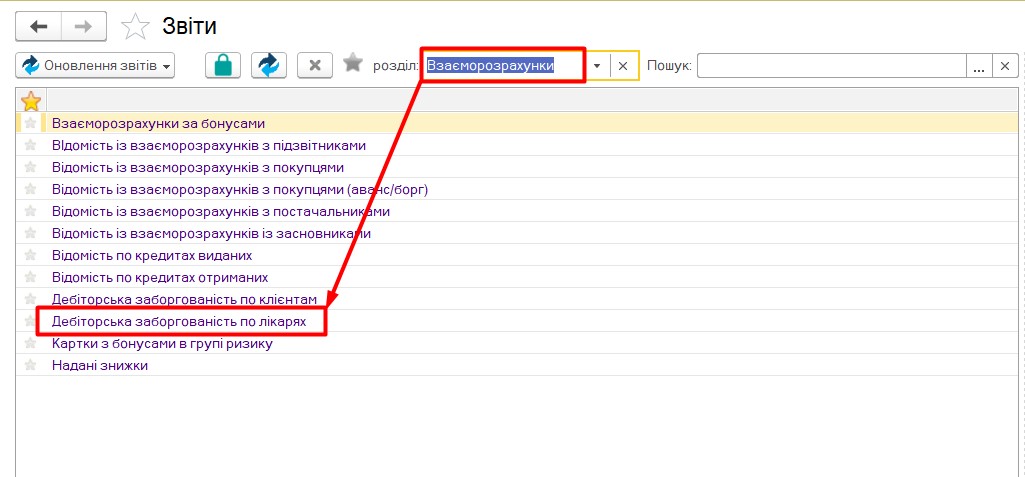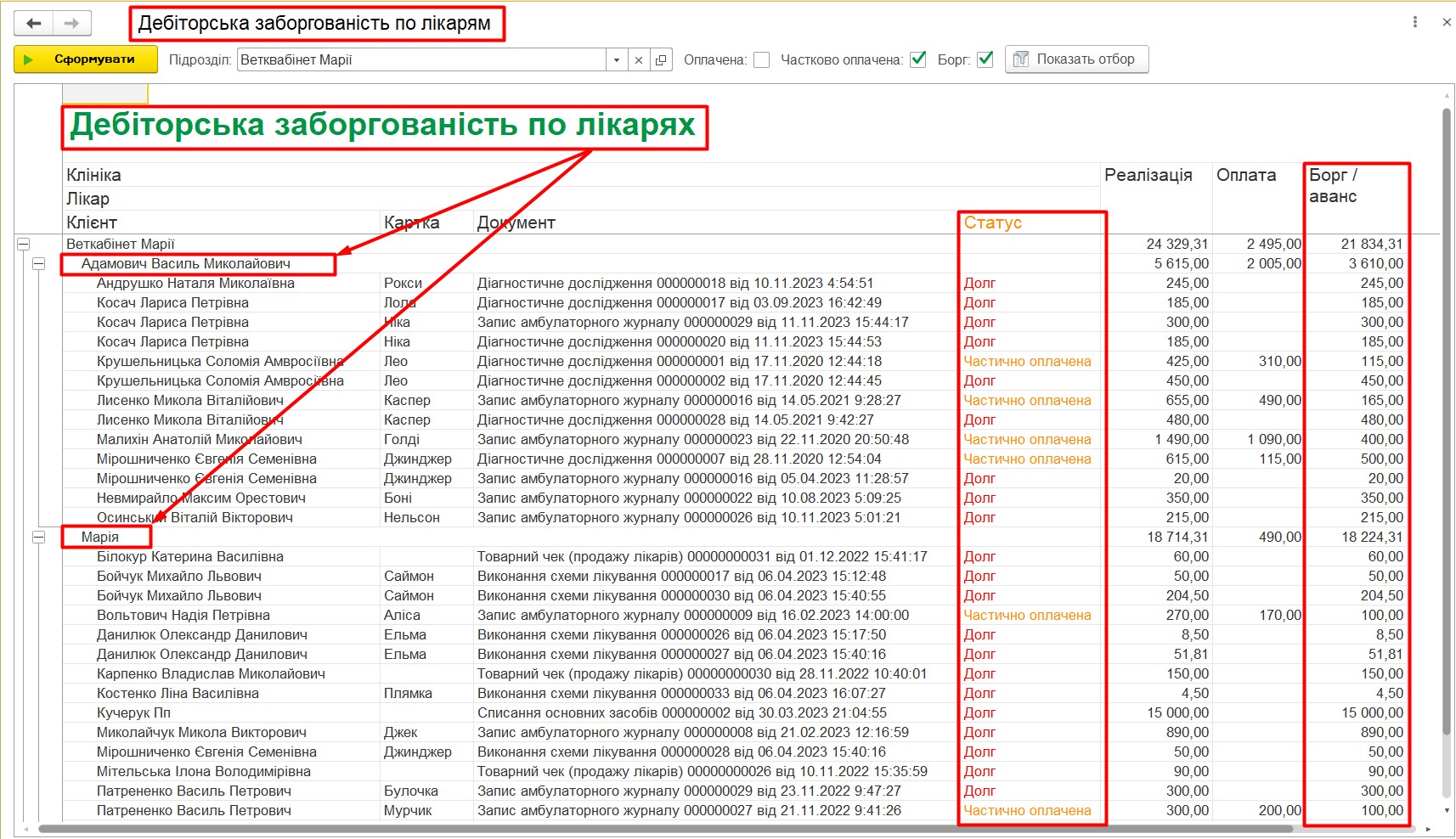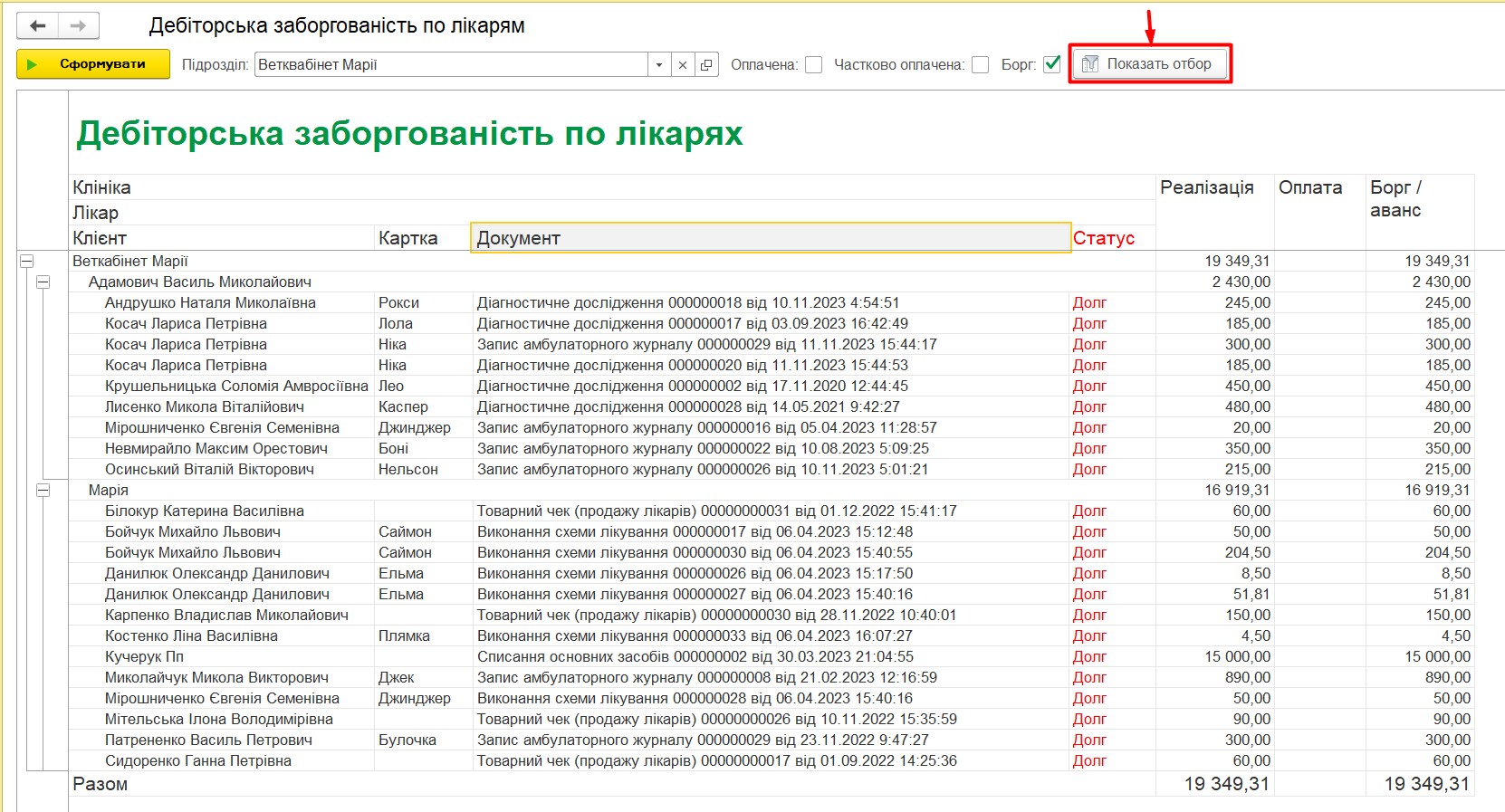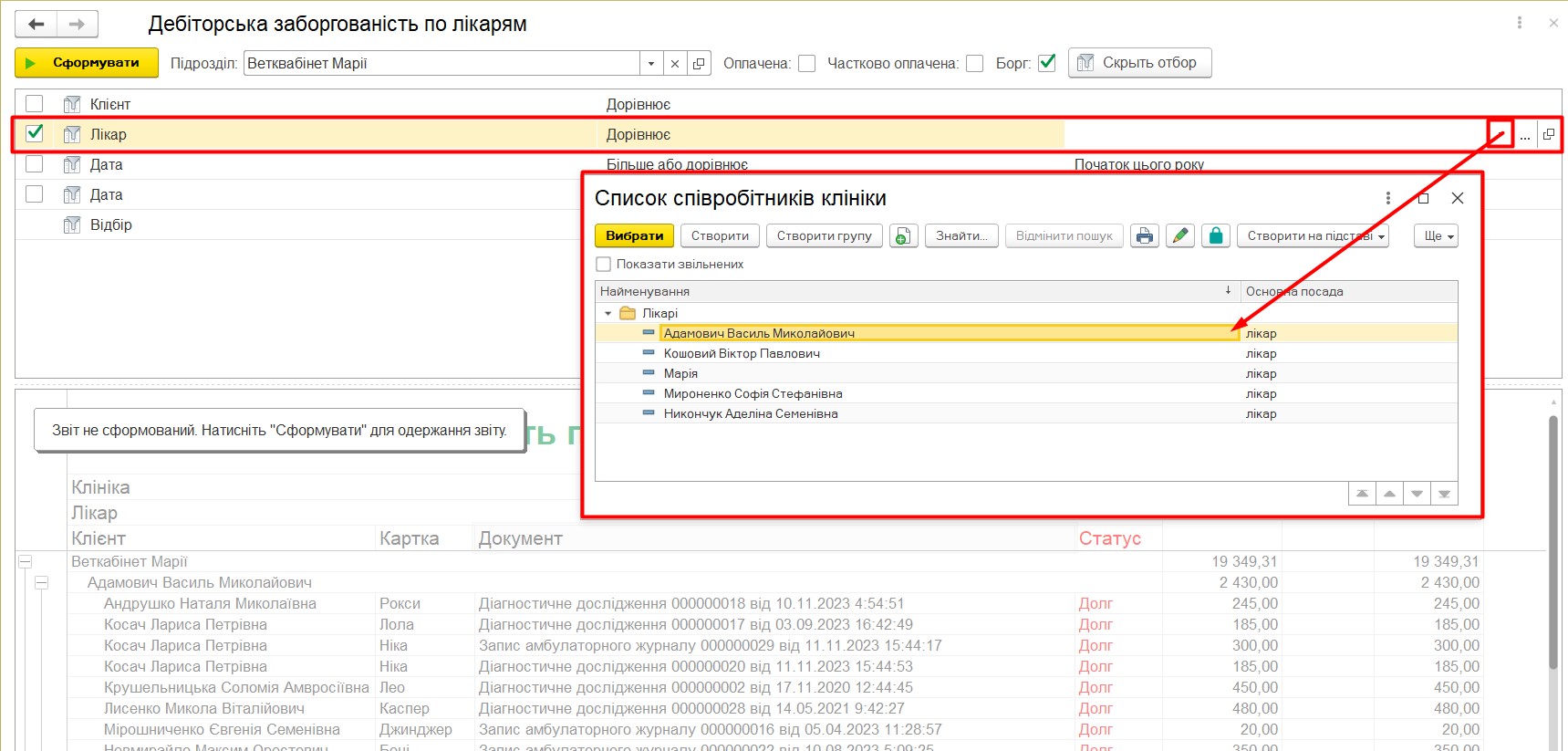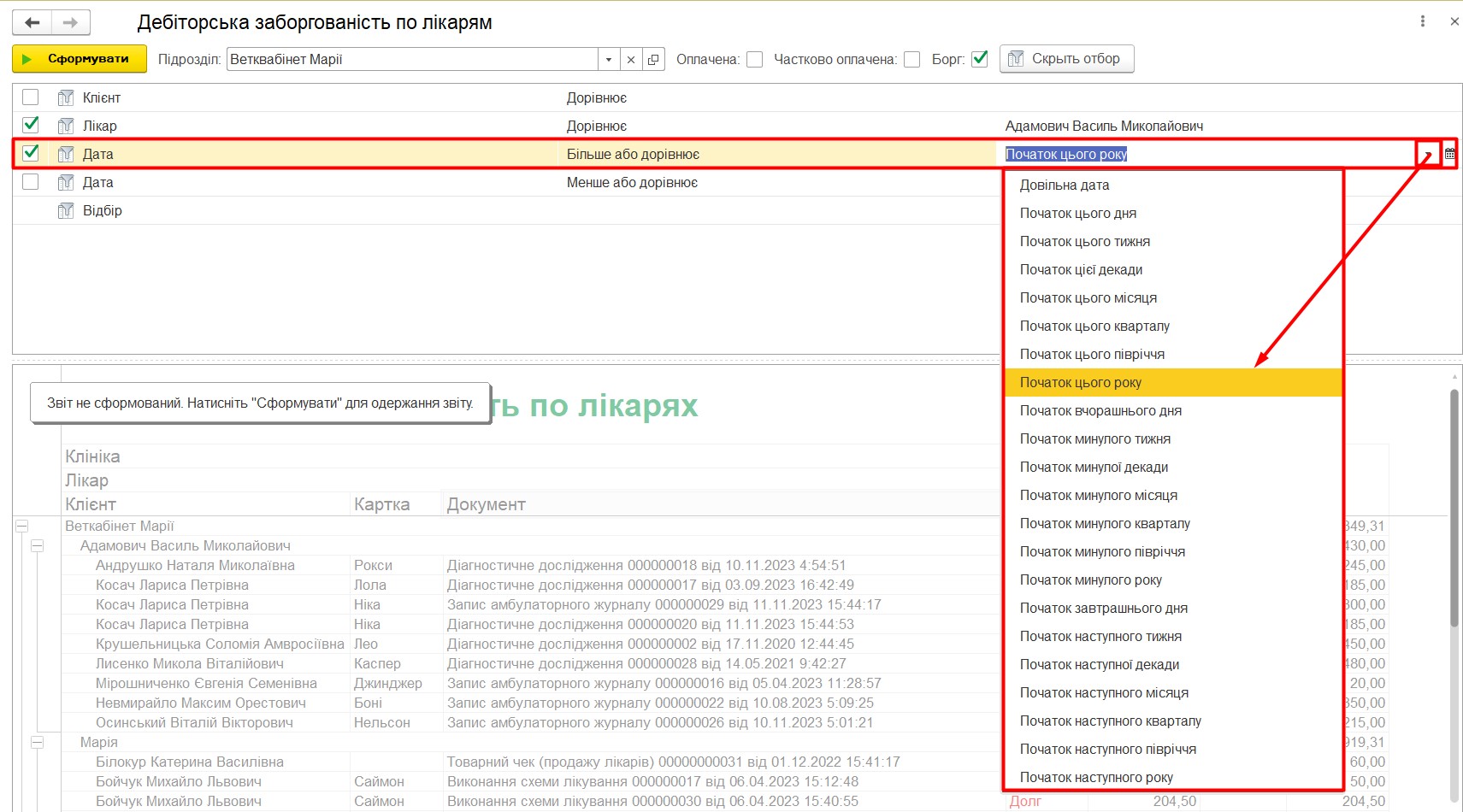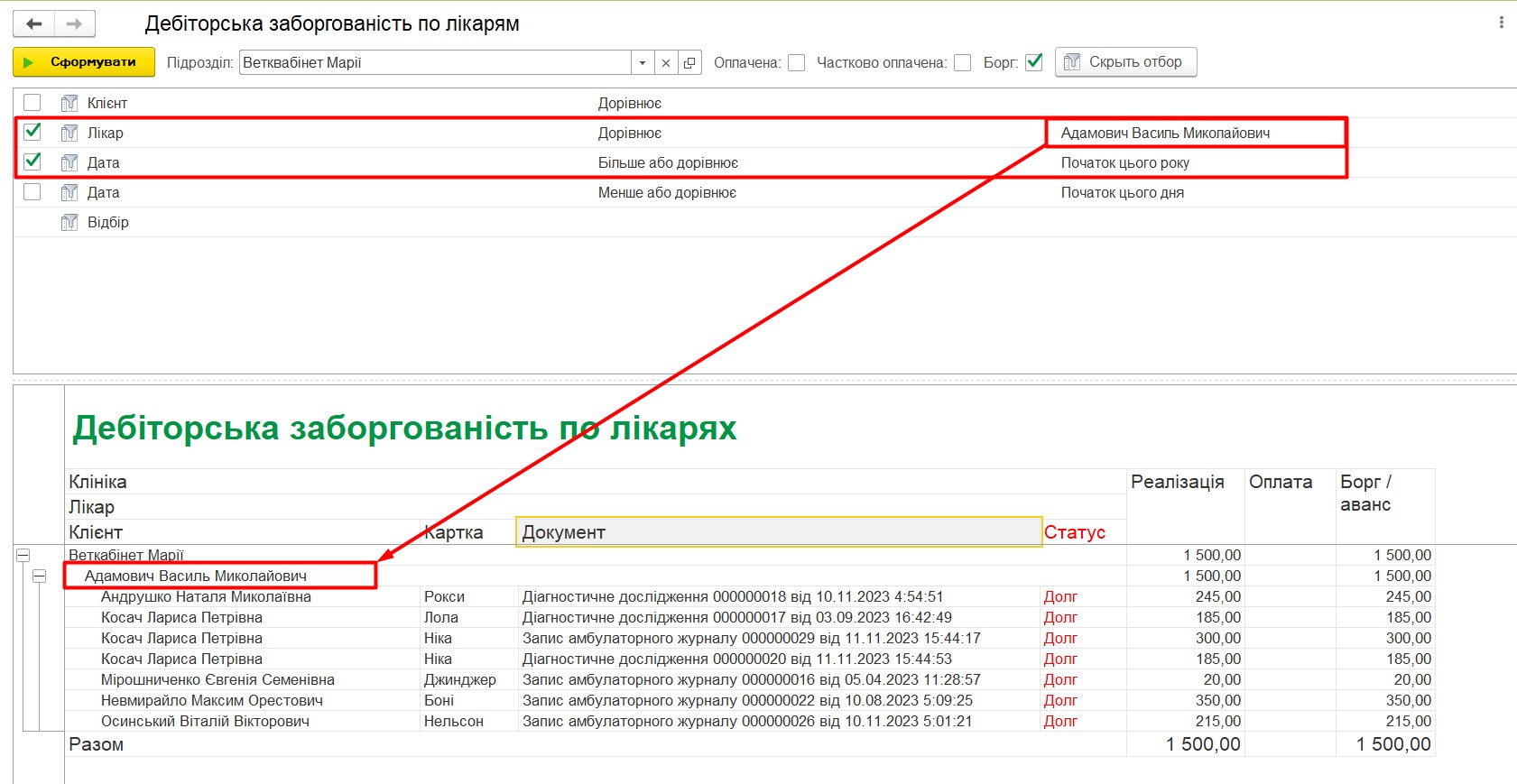Боржники. Як отримати список боржників за відповідальними лікарями
Щоб здійснювати контроль оплати за лікарями, які надають послуги пацієнтам у борг, у програмі реалізовано звіт, за допомогою якого можна переглянути список боржників за відповідальними лікарями. Для того, щоб отримати цей список, відкриваємо Звіти -> розділ Взаєморозрахунки -> Дебіторська заборгованість по лікарях (Мал. 1).
За всіма лікарями
Щоб здійснювати контроль оплати за лікарями, котрі надають послуги пацієнтам у борг, у програмі реалізовано звіт, за допомогою якого можна переглянути список боржників за відповідальними лікарями. Для того, щоб отримати цей список, відкриваємо Звіти -> Взаєморозрахунки -> Дебіторська заборгованість лікарів (Мал. 2).
У колонках звіту відображаються дані:
Клініка/Лікар/Клієнт – поділ в ієрархічному порядку по клініках, лікарях, котрі працюють у клініці та по клієнтах, які обслуговуються у цих лікарів;
Картка – Картка пацієнта (виведена в окрему графу, оскільки по тому самому клієнту, може бути кілька тварин);
Документ – найменування та номер документа, яким було сформовано борг;
Статус – стан за взаєморозрахунками на даний момент (Борг, Оплачено, Частково оплачено);
Реалізація – сума за документом, що сформував борг;
Оплата – сума погашення боргу;
Борг/Аванс – фінансовий результат взаєморозрахунків по клієнту.
Можна відсортувати та вивести список по одному певному статусу, для цього, на верхній панелі ставимо позначку навпроти потрібного та натискаємо кнопку «Сформувати» (Мал. 3).
По конкретному лікарю
У верхній частині звіту можна встановити відбір із запитуваної інформації. Для відкриття додаткового вікна налаштування необхідно натиснути кнопку «Показати відбір» (Мал. 4).
У відчинившійся формі додаткових налаштувань відбору задаємо дані, за якими потрібно вивести звіт. Для того, щоб вивести список боржників за конкретним лікарем ставимо позначку в осередку поряд з «Лікар», потім «Дорівнює» і в наступному осередку вибираємо потрібного лікаря зі списку (Мал. 5).
Аналогічним чином, у цій же формі можна встановити період, за який буде виводитися список (Мал. 6) та інші додаткові умови, якщо вони необхідні.
Після заповнення натискаємо кнопку «Сформувати» і отримуємо потрібний список (Мал. 7)